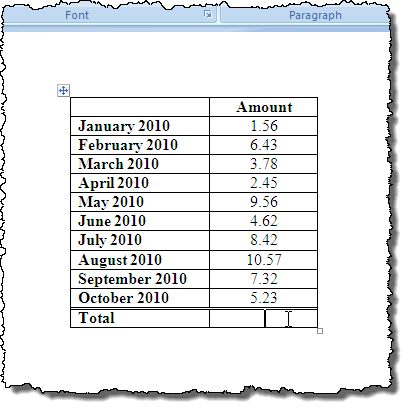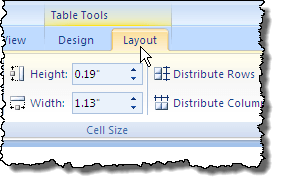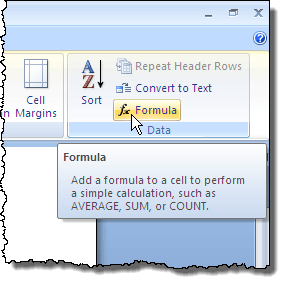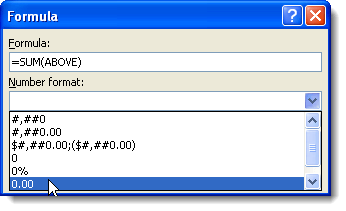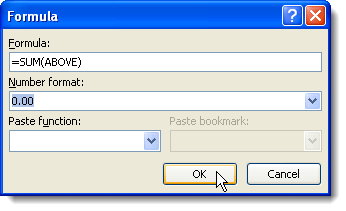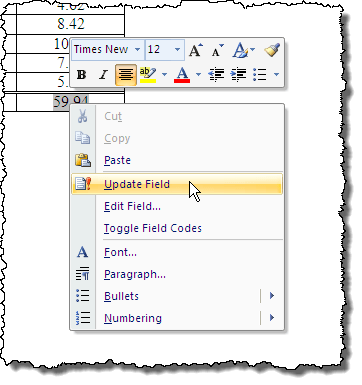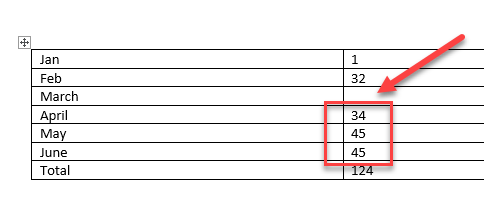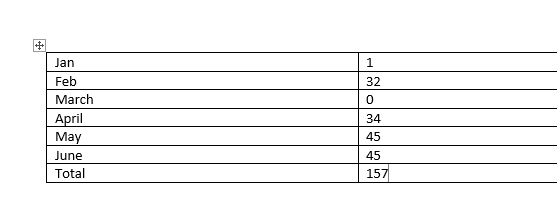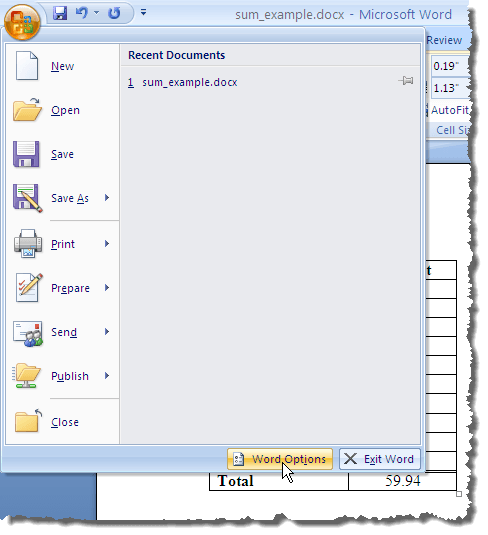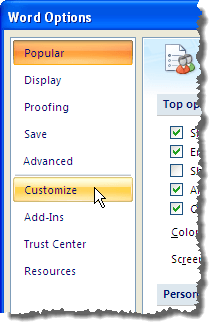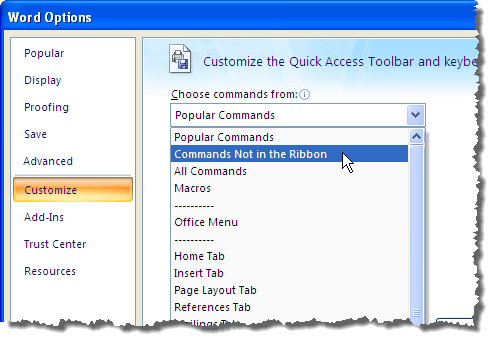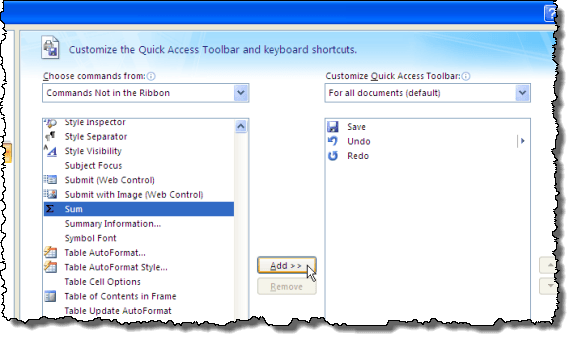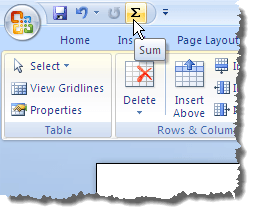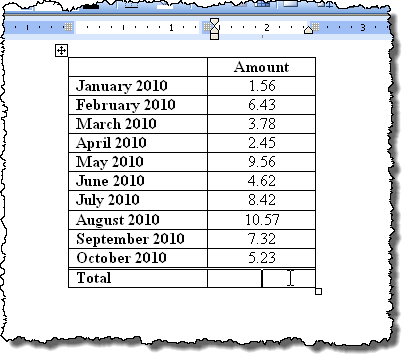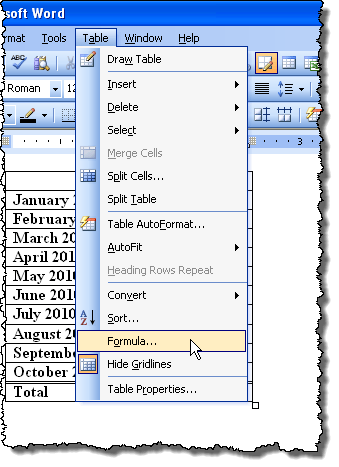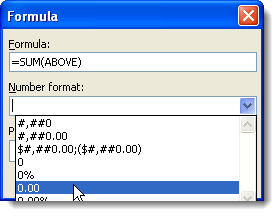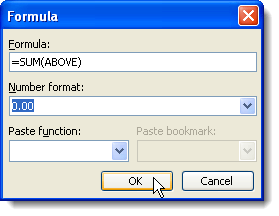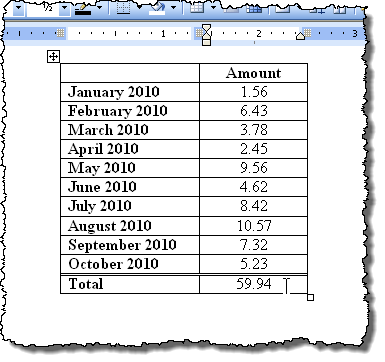Mit Word können Sie die Summe einer Spalte in einer Tabelle genau wie in einem Tabellenkalkulationsprogramm wie Excel berechnen. In diesem Beitrag erfahren Sie, wie Sie dies in Word 2003, 2007 und 2010/2013/2016 tun können. Als Beispiel werden wir eine Spalte mit Dezimalzahlen zusammenfassen.
Word 2007 bis 2016
Öffnen Sie Word und setzen Sie den Cursor in die leere Zelle am unteren Ende der Spalte, die die Zahlen, die Sie addieren möchten.
Die Tabs Table Toolswerden verfügbar. Klicken Sie auf die Registerkarte Layout.
Klicken Sie im auf die Schaltfläche FormelDatengruppe.
Die korrekte Formel wird automatisch in das Bearbeitungsfeld Formelauf
Klicken Sie auf OK, um die Einstellungen zu übernehmen.
Das Formelfeld wird in die Zelle eingefügt und die Summe wird automatisch berechnet und angezeigt. Wenn Sie eine der Zahlen in der Spalte Betragändern, klicken Sie mit der rechten Maustaste auf die Summe und wählen Sie im Popup-Menü Feld aktualisieren, um die Summe zu aktualisieren. Sie können auch F9drücken, während ein Feld ausgewählt ist, um es zu aktualisieren.
Es gibt einen großen Vorbehalt bei der Verwendung Formeln wie diese in Word. Die Daten sollten alle zusammenhängend sein, was bedeutet, dass es keine Unterbrechungen in den Daten geben sollte. Schauen Sie sich zum Beispiel die folgenden Daten an. Für den Monat März gibt es keine Daten in der zweiten Spalte.
Also, anstatt alles von Januar bis Juni zu summieren, ist es nur eine Zusammenfassung die Werte von April bis Juni. Wenn ich nun eine 0 in die Zelle setze und das Feld aktualisiere, dann gibt es mir die richtige Antwort, nach der ich gesucht habe.
Behalten Sie dies im Hinterkopf und überprüfen Sie Ihre Ergebnisse, um sicherzustellen, dass sie korrekt sind. Diese Art von Problemen treten normalerweise nicht in Excel auf, da Sie genau angeben müssen, an welchen Zellen die Berechnungen ausgeführt werden sollen. In Word ist dies jedoch nicht der Fall.
Sie bemerken möglicherweise auch, dass Sie nicht möchten Die Schaltfläche AutoSumauf der Registerkarte Word Layoutoder einer der anderen Registerkarten wird nicht angezeigt. Diese Funktion ist in Word verfügbar, befindet sich jedoch nicht auf einer der Multifunktionsleisten-Registerkarten. Um darauf zugreifen zu können, müssen Sie es der Symbolleiste Schnellzugriffhinzufügen. Klicken Sie dazu auf die Schaltfläche Officeund anschließend auf die Schaltfläche Word-Optionen. Klicken Sie in neueren Versionen von Word auf Dateiund dann auf Optionen.
Auswählen Wählen Sie die Option Anpassenaus der Liste auf der linken Seite des Dialogfelds Word-Optionenaus. Neuere Versionen von Word müssen Sie Symbolleiste für den Schnellzugriffauswählen.
Wählen Sie in der Dropdown-Liste Befehle ausauswählen Befehle nicht in der Multifunktionsleiste.
Scrollen Sie in der Liste unterhalb der Dropdown-Liste Wählen Sie Befehle ausaus, bis Sie den Befehl Summefinden. Wählen Sie es aus und klicken Sie auf die Schaltfläche Hinzufügen. Dies fügt den Befehl Summezur Liste der Befehle auf der Symbolleiste für den Schnellzugriffauf der rechten Seite des Dialogfelds Wortoptionenhinzu.
>Klicken Sie im Dialogfeld Wortoptionenauf OK, um es zu schließen. Der Befehl Summewird als Schaltfläche auf der Symbolleiste Symbolleiste für den Schnellzugriffangezeigt. Sie können auf die Schaltfläche Summeklicken, wenn sich der Cursor in der letzten Zelle der Spalte Betragder zuvor besprochenen Tabelle befindet, um die Zahlen in der Spalte zu summieren.
Leider können Sie die Ribbon-Registerkarten in Word nicht direkt anpassen. Weitere Tipps zum Anpassen und Verwenden von Befehlen aus der Multifunktionsleiste finden Sie in unserem Beitrag Passen Sie das MS Office-Menüband an.
Word 2003
Nachfolgend finden Sie eine Beispieltabelle, die wir verwenden werden um Ihnen zu zeigen, wie eine Zahlenspalte in einer Tabelle in Word 2003 zusammengeführt wird. Um die Zahlen in der Spalte Mengezu addieren, setzen Sie den Cursor in die letzte Zelle in dieser Spalte.
Wählen Sie Formelim Menü Tabelle.
Das Bearbeitungsfeld Formelim Dialogfeld Formelwird automatisch mit der entsprechenden Formel ausgefüllt. Wir formatieren die Summe auf die gleiche Weise, wie die Zahlen in der Spalte Mengeformatiert sind. Wählen Sie 0.00aus der Dropdown-Liste Zahlenformat.
Klicken Sie auf OK, um Ihre Einstellungen zu akzeptieren.
Die Summe wird in die letzte Zelle im Betrageingegeben >Spalte.
Das war's! Es ist erwähnenswert, dass Sie komplexere Formeln in das Formelfeld einfügen können, wenn Sie möchten, aber Word unterstützt nicht alle Formeln, die von Excel unterstützt werden. Seien Sie also nicht überrascht, wenn Sie eine Excel-Formel ausprobieren und ein Error. Um eine Liste aller Formeln anzuzeigen, die Sie in Word verwenden können, überprüfen Sie Liste von Microsoft, indem Sie nach unten zum verfügbaren Funktionsbereich scrollen. Viel Spaß!